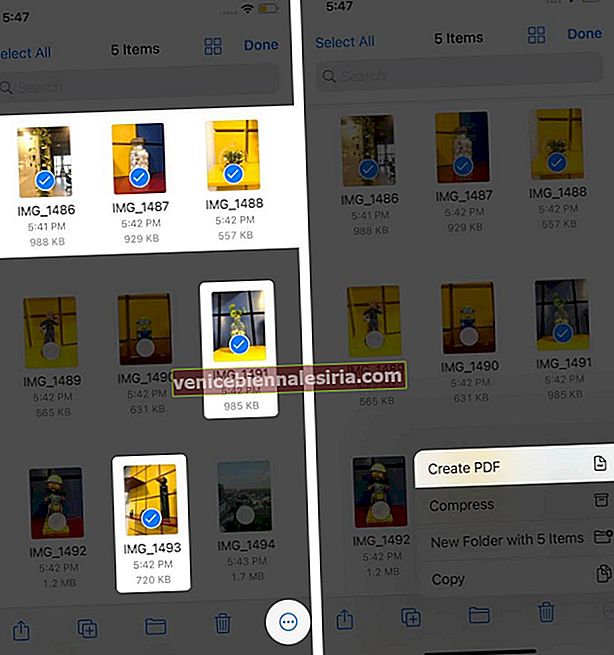Aveți imagini în diferite formate de fișiere precum HEIC, JPEG, PNG etc. pe iPhone. Majoritatea acestor formate de fișiere sunt compatibile cu toate platformele majore. Cu toate acestea, este posibil să trebuiască să salvați fotografii în format pdf pentru documentație de hârtie sau alte scopuri specifice. În acest ghid, vă voi arăta cum puteți converti orice fotografie în pdf pe iPhone și iPad.
- Cum se convertește imaginea în PDF pe iPhone și iPad
- Salvați fotografiile în format PDF pe iPhone și iPad folosind aplicația Fișiere
- Video: convertiți fotografiile în fișiere PDF utilizând aplicația de comenzi rapide
Cum se convertește imaginea în PDF pe iPhone și iPad
- Deschideți aplicația Poze de pe iPhone și atingeți Albume . Acum, atingeți Selectați și alegeți una sau mai multe imagini.
- Atingeți butonul Partajare .
- Alegeți Imprimare din foaia de partajare.
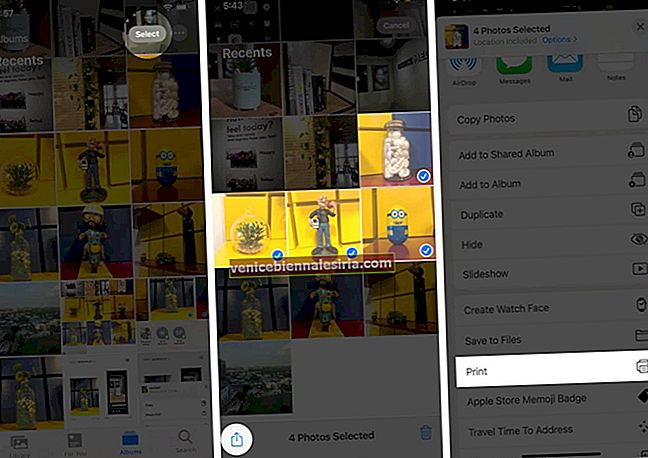
- Puneți două degete pe previzualizarea fotografiei și apropiați opțiunea Salvare PDF.
- Apăsați din nou pe pictograma Partajare și selectați modul în care doriți să partajați fotografia convertită în fișier PDF.
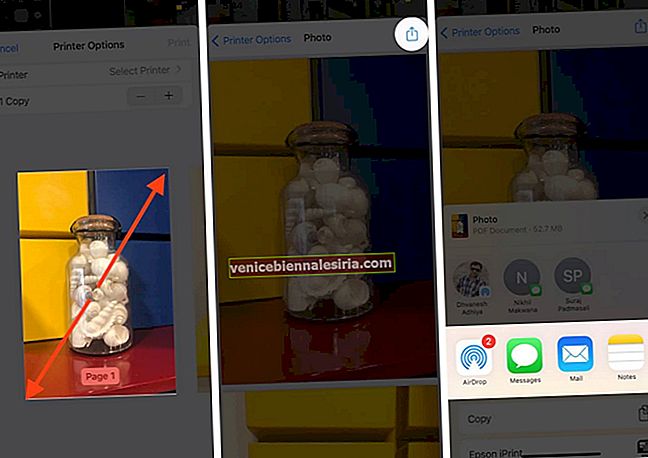
Utilizați aplicația Cărți din Partajare foaie pentru a transforma o imagine într-un PDF
- Selectați fotografiile și atingeți butonul Partajare .
- Atingeți Cărți din Foaia de distribuire. Glisați orizontal pe rândul pictogramelor aplicației, dacă este necesar.
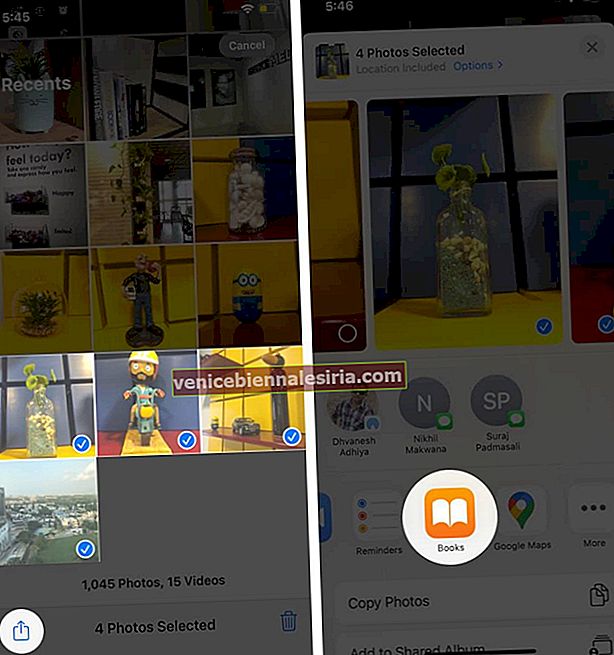
- Fotografiile se vor converti automat într-un fișier PDF și se vor deschide în aplicația Cărți. Va fi salvat acolo.
- Apăsați pe ecran și apoi apăsați pe < pentru a reveni.
- Apoi, atingeți pictograma Mai multe (trei puncte).
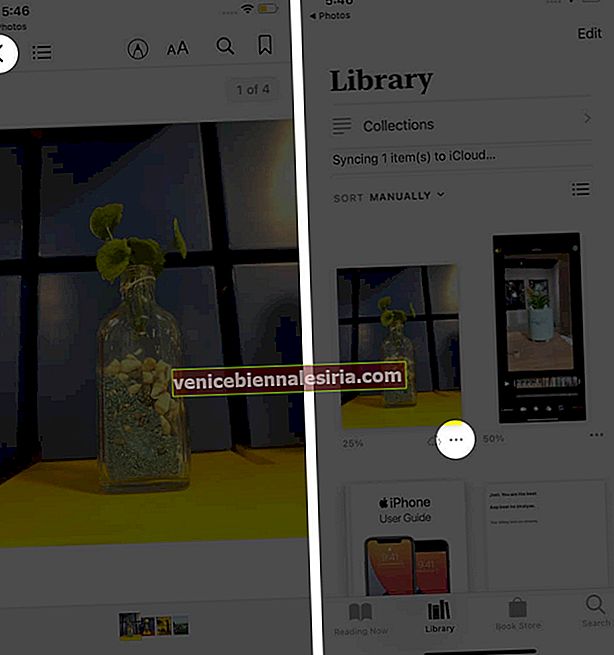
- Selectați Distribuiți PDF pentru a-l trimite pe orice suport.
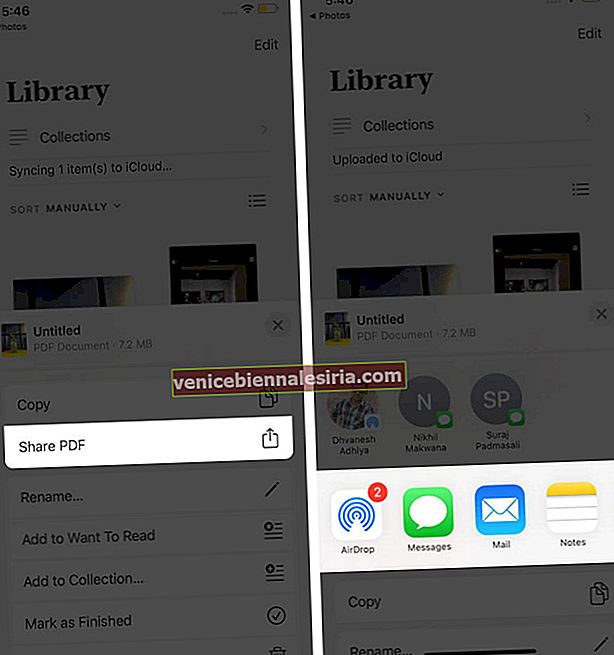
Puteți afla mai multe despre aplicația Cărți în ghidul nostru complet.
Salvați fotografiile în format PDF pe iPhone și iPad folosind aplicația Fișiere
Aplicația Fișiere încorporate vă permite să creați rapid fișiere PDF. Cu toate acestea, pentru aceasta, fotografia trebuie salvată în ea. Deci, dacă aveți deja imagini aici, vă rugăm să continuați cu pașii. Dacă se află în Drive, Dropbox, One Drive etc., puteți vedea cum să activați aceste servicii cloud terțe în aplicația Fișiere.
Sau, pentru a copia imaginile din aplicația Fotografii în aplicația Fișiere: Selectați imaginile din aplicația Fotografii → atingeți butonul Partajare → Salvați în fișiere .

Odată ce lucrurile sunt setate, iată pașii pentru a crea un PDF din Fotografii pe iPhone.
- Deschideți aplicația Fișiere și localizați imaginea.
- Pentru a converti o singură imagine în PDF : apăsați lung pe imagine și alegeți Creați PDF .
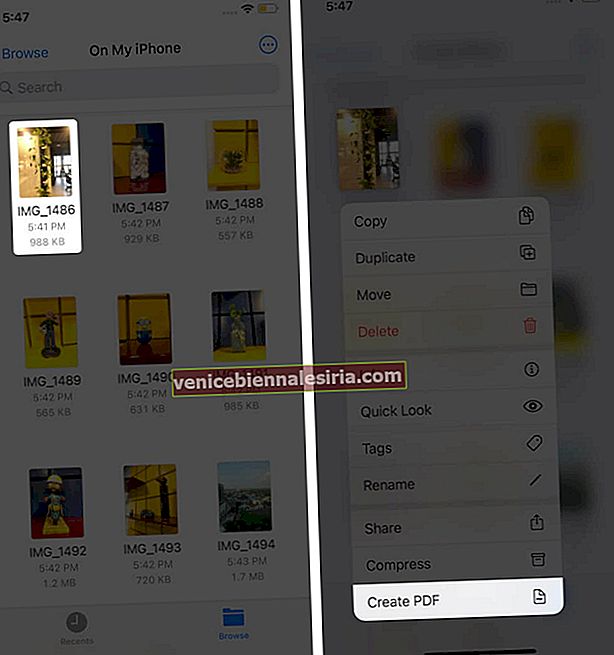
- Pentru a converti mai multe imagini în PDF : atingeți pictograma elipsă (trei puncte în interiorul unui cerc) din dreapta sus și atingeți Selectați .
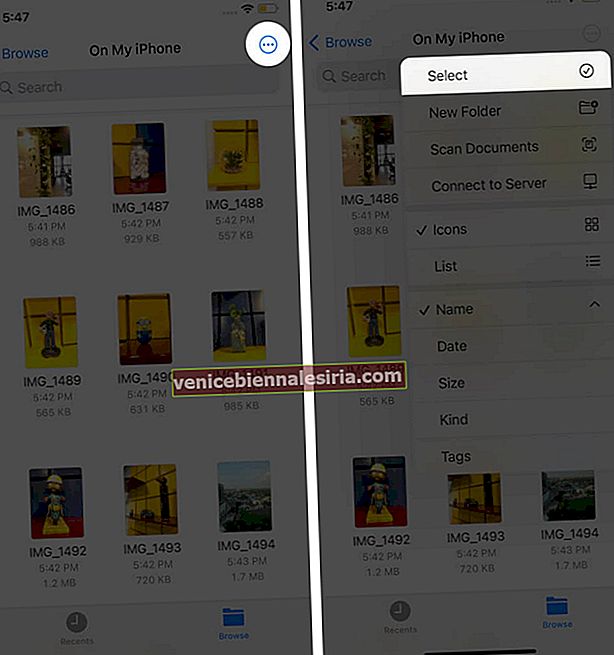 Acum, atingeți mai multe fotografii. După ce ați terminat, atingeți pictograma elipsă din dreapta jos și alegeți Creați PDF .
Acum, atingeți mai multe fotografii. După ce ați terminat, atingeți pictograma elipsă din dreapta jos și alegeți Creați PDF .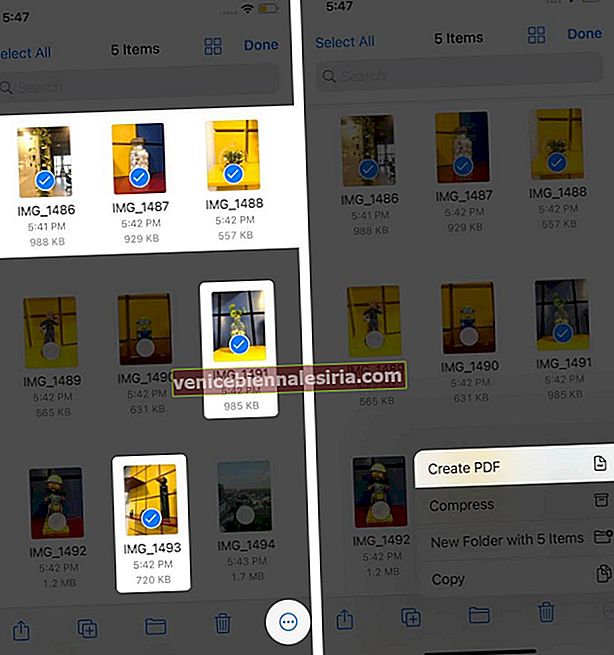
Aplicația Fișiere va face un PDF din aceste imagini. Acesta va fi salvat în aceeași locație ca și imaginile originale. Puteți vedea ghidul nostru complet despre utilizarea aplicației Fișiere pentru a copia, muta sau partaja acest PDF.
Video: convertiți fotografiile în fișiere PDF utilizând aplicația de comenzi rapide
Delogare
Sper că ghidul de mai sus v-a ajutat să convertiți fotografii în PDF pe iPhone. Toate cele trei metode sunt la fel de prietenoase. Dar preferatul meu implică utilizarea aplicației Cărți. Cu aceasta, PDF-ul este creat rapid și sigur, salvat acolo pentru utilizare ulterioară.
În plus, puteți utiliza și aplicații de la terți, cum ar fi PDF Expert (conversia imagine în PDF este o caracteristică Pro). Conversia fotografiilor în PDF pe iPhone
CITIȚI NEXT:
- Transformați Live Photos în GIF-uri pe iPhone și iPad
- Adăugați subtitrare la fotografii și videoclipuri în iOS 14
- Cum să obțineți metadatele fotografiilor pe iPhone
- Cum se recuperează fotografiile șterse de pe iPhone sau iPad
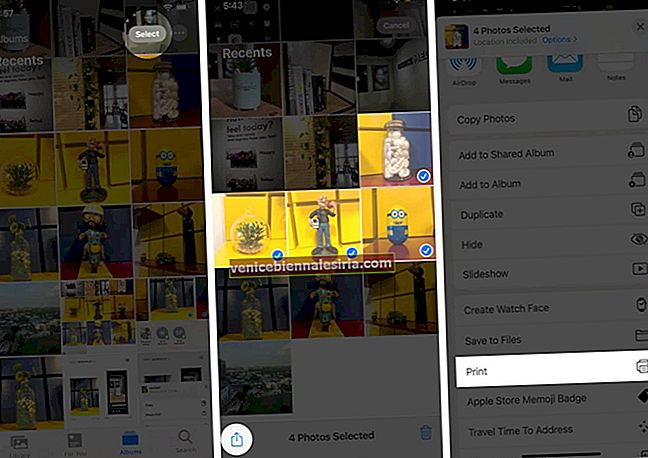
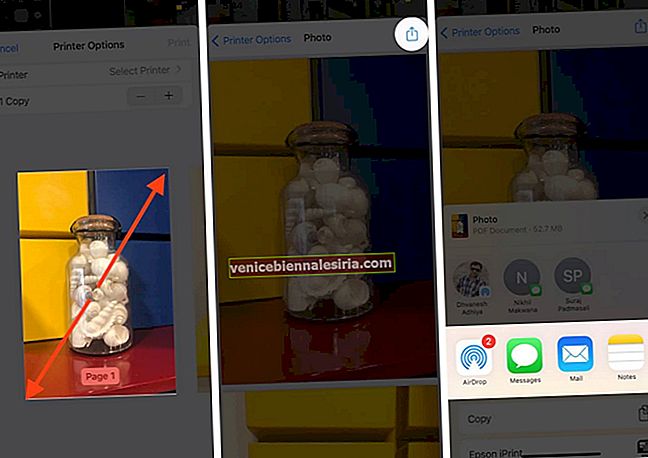
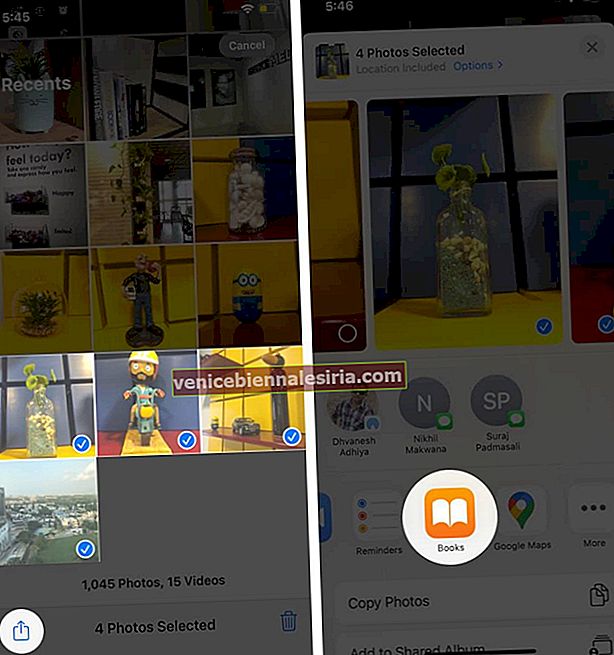
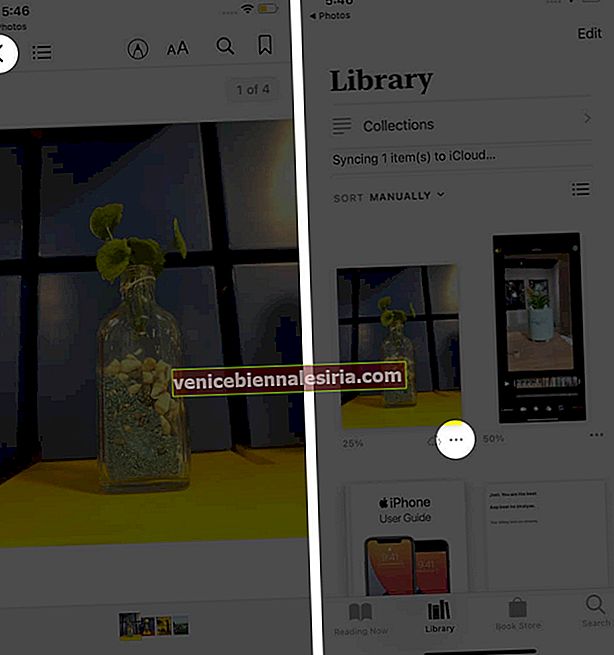
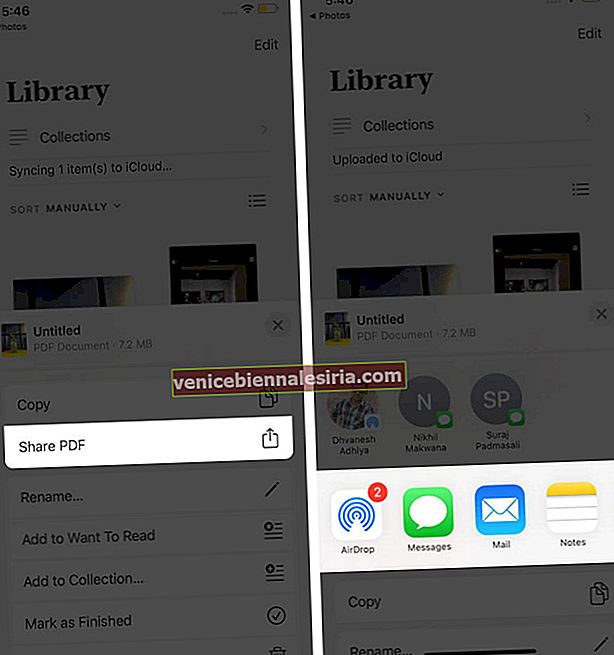
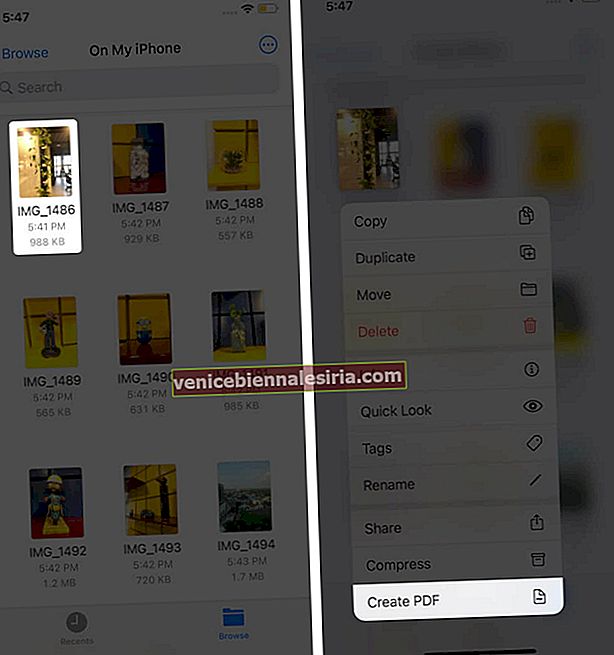
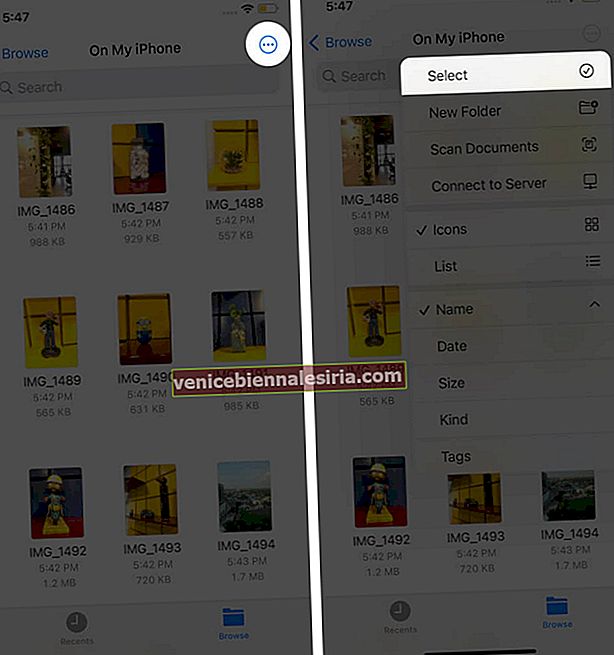 Acum, atingeți mai multe fotografii. După ce ați terminat, atingeți pictograma elipsă din dreapta jos și alegeți Creați PDF .
Acum, atingeți mai multe fotografii. După ce ați terminat, atingeți pictograma elipsă din dreapta jos și alegeți Creați PDF .